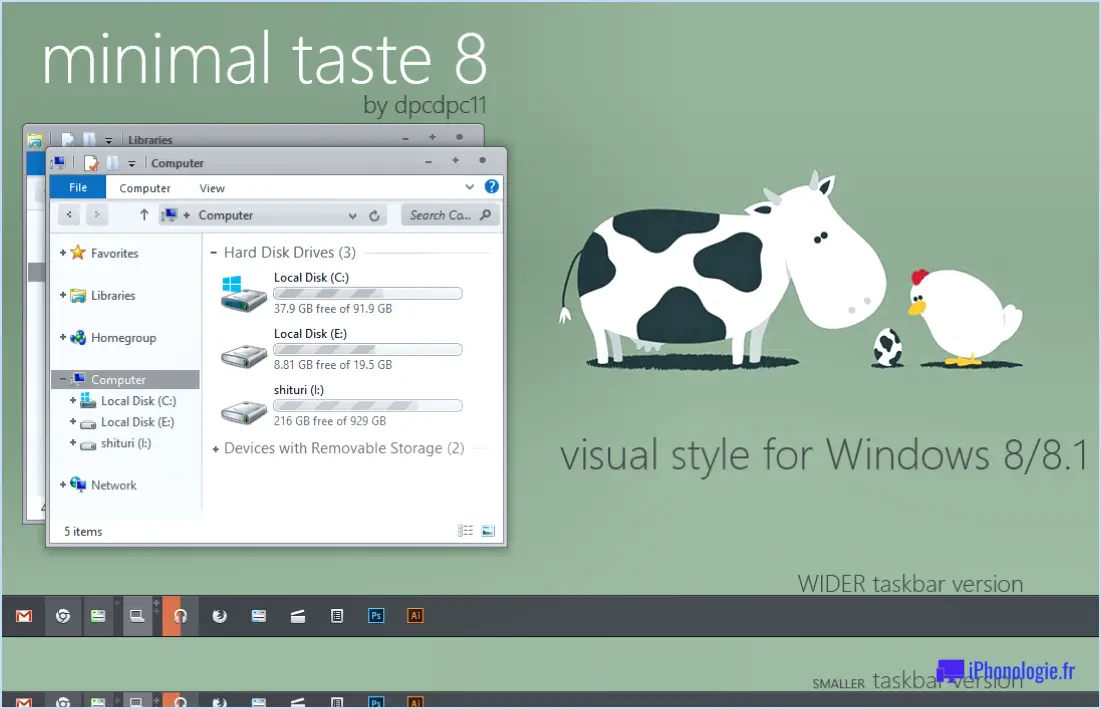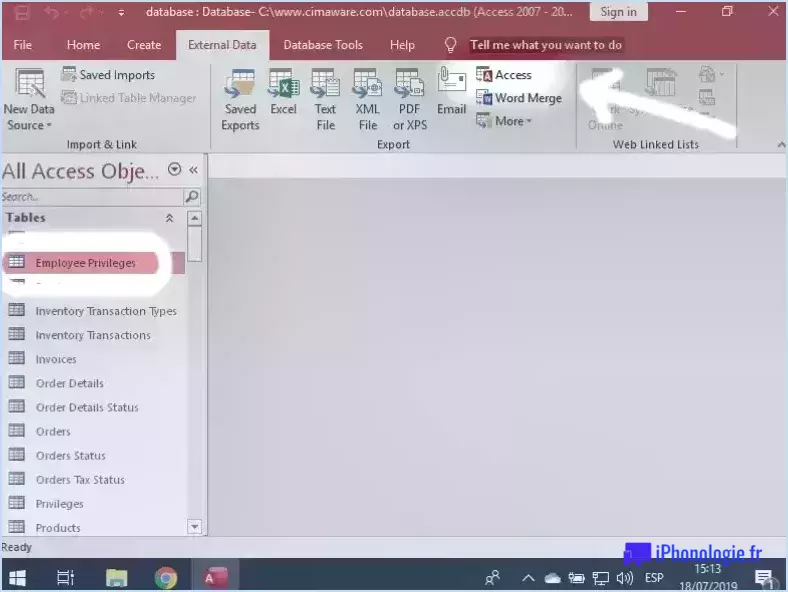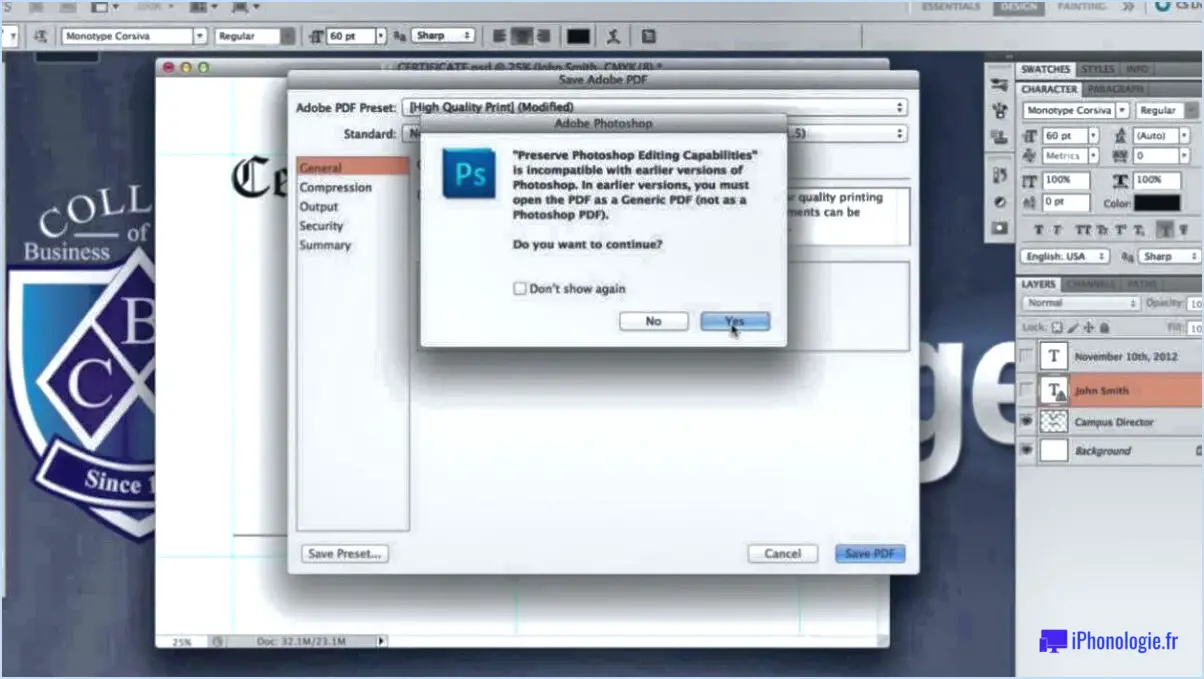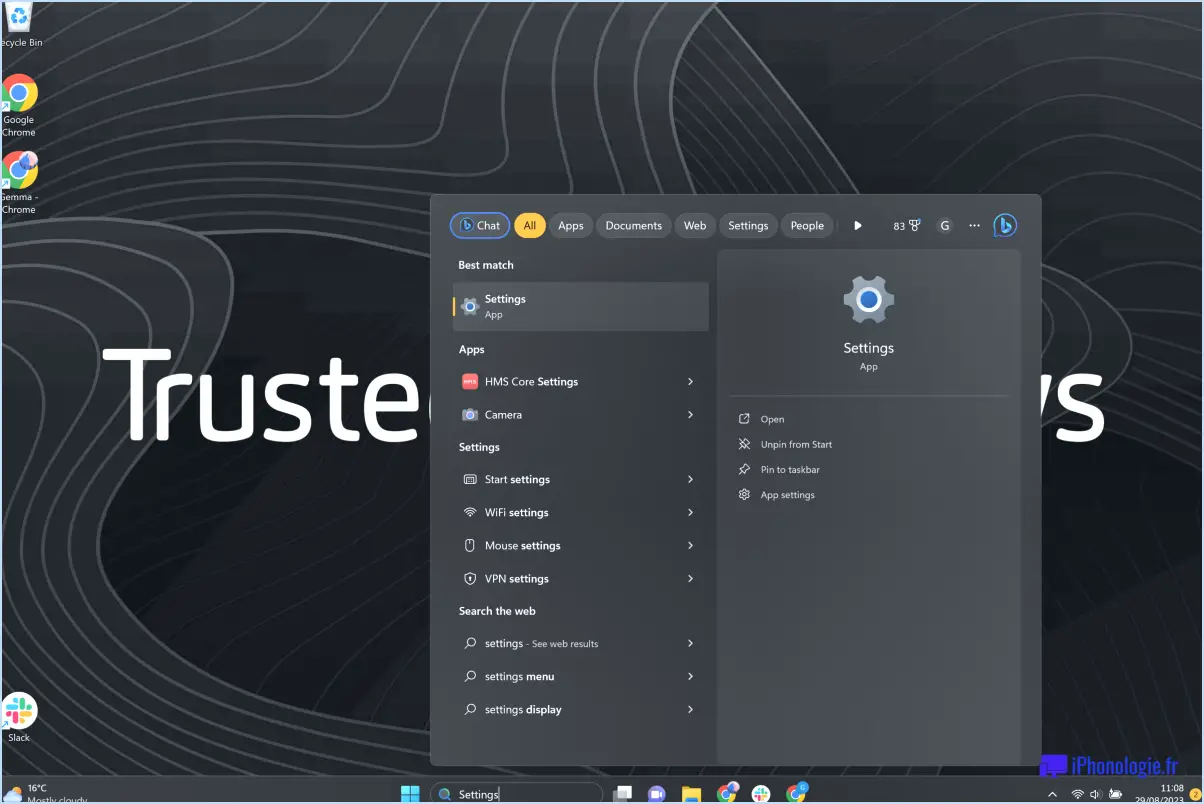Comment réparer l'échec de l'installation du pilote cfosspeed sous windows 11 étapes?
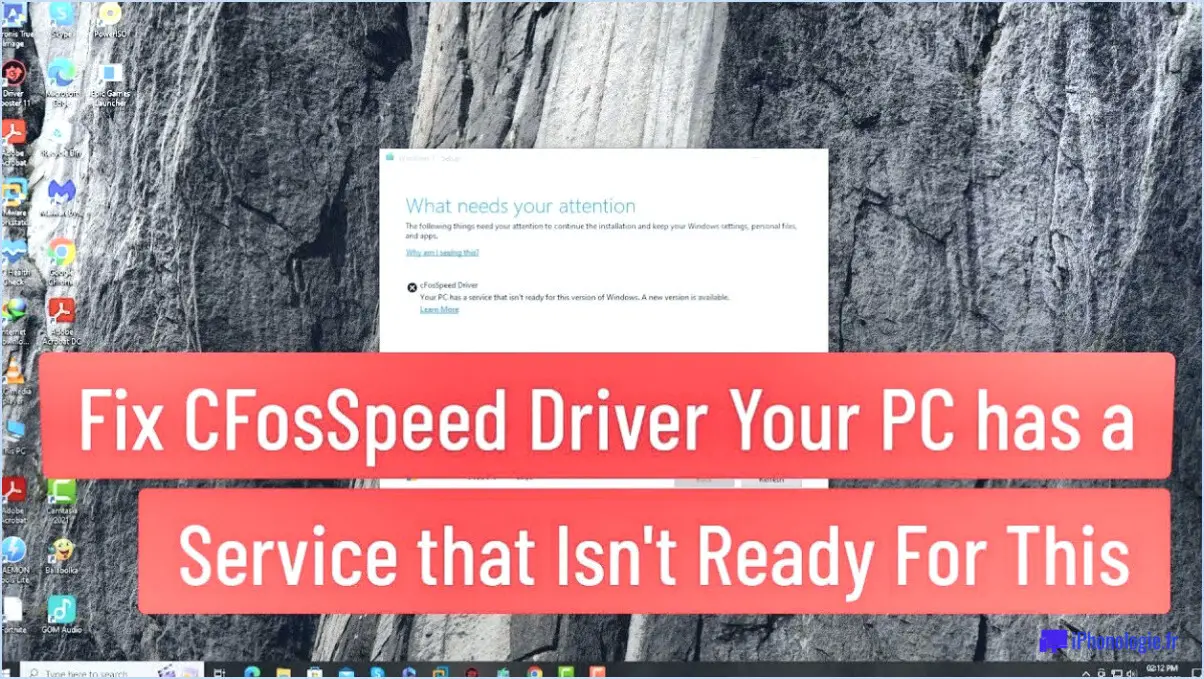
Si vous êtes confronté à un problème d'échec de l'installation du pilote CFosspeed sous Windows 11, vous pouvez prendre quelques mesures pour résoudre le problème. Suivez ces étapes pour une solution potentielle :
- Mettre à jour les pilotes: Assurez-vous que vous disposez des pilotes les plus récents pour vos composants matériels. Les pilotes obsolètes peuvent souvent causer des problèmes de compatibilité et entraver la réussite des installations. Visitez le site web du fabricant de chaque appareil et téléchargez les pilotes les plus récents disponibles.
- Réinstallation du pilote CFosspeed: Si vous avez déjà installé les derniers pilotes mais que vous rencontrez toujours des problèmes, essayez de réinstaller le pilote CFosspeed. Pour ce faire, suivez les étapes suivantes :
a. Ouvrez le menu Démarrer et tapez "Gestionnaire de périphériques" dans la barre de recherche. Sélectionnez-le dans les résultats.
b. Dans la fenêtre Gestionnaire de périphériques, localisez et développez la catégorie "Adaptateurs réseau".
c. Cliquez avec le bouton droit de la souris sur le pilote CFosspeed et sélectionnez "Désinstaller le périphérique".
d. Après la désinstallation, redémarrez votre ordinateur.
e. Une fois votre système redémarré, Windows devrait réinstaller automatiquement le pilote CFosspeed. Si ce n'est pas le cas, visitez le site officiel de CFosspeed et téléchargez la dernière version du pilote. Installez-le manuellement en suivant les instructions fournies.
- Réparation de l'installation Windows: Si la réinstallation du pilote CFosspeed n'a pas résolu le problème, vous pouvez essayer de réparer votre installation Windows. Voici comment procéder :
a. Ouvrez le menu Démarrer et allez dans "Paramètres".
b. Cliquez sur "Système", puis sélectionnez "Récupération" dans le menu de gauche.
c. Dans la section "Démarrage avancé", cliquez sur "Redémarrer maintenant".
d. Lorsque votre système redémarre, choisissez "Dépannage" puis "Options avancées".
e. Sélectionnez "Réparation du démarrage" et suivez les instructions à l'écran pour terminer le processus de réparation.
Ces étapes devraient vous aider à résoudre l'échec de l'installation du pilote CFosspeed sous Windows 11. N'oubliez pas de toujours maintenir vos pilotes à jour pour éviter les problèmes de compatibilité. Si le problème persiste, vous pouvez contacter l'équipe d'assistance de CFosspeed pour obtenir une aide supplémentaire.
Impossible d'effectuer une installation propre de Windows 11?
Oui, vous pouvez effectuer une installation propre de Windows 11 en utilisant plusieurs méthodes. Voici deux options vérifiées :
- Lecteur USB : Préparez une clé USB d'une capacité minimale de 8 Go et téléchargez le fichier ISO officiel de Windows 11 à partir du site Web de Microsoft. Utilisez ensuite l'outil de téléchargement Windows USB/DVD ou Rufus pour créer une clé USB amorçable avec le fichier ISO. Insérez la clé USB dans votre ordinateur, redémarrez-le et démarrez à partir de la clé USB pour lancer le processus d'installation. Suivez les instructions à l'écran pour terminer l'installation.
- Support de démarrage : Une autre option consiste à créer un support de démarrage, tel qu'un DVD ou un disque dur externe, avec le fichier ISO de Windows 11. Comme pour la clé USB, vous devez télécharger le fichier ISO et utiliser un logiciel approprié, tel que Rufus, pour rendre le support amorçable. Insérez le support amorçable dans votre ordinateur, redémarrez-le et démarrez à partir du support pour lancer l'installation. Suivez les invites pour effectuer une installation propre de Windows 11.
N'oubliez pas de sauvegarder vos fichiers importants avant de procéder à une installation propre afin d'éviter toute perte de données.
Pourquoi mon installation de Windows échoue-t-elle?
Plusieurs raisons peuvent expliquer l'échec d'une installation Windows. L'une d'entre elles est l'absence de pilotes corrects, qui sont essentiels au bon fonctionnement des composants matériels. Sans les pilotes appropriés, Windows peut rencontrer des problèmes de compatibilité et ne pas s'installer ou fonctionner correctement. En outre, des problèmes liés aux fichiers d'installation de Windows ou au support d'installation lui-même peuvent également entraîner des défaillances. Il est important de s'assurer de l'intégrité du support d'installation et de vérifier qu'il n'est pas corrompu ou endommagé. En outre, des composants matériels incompatibles ou défectueux peuvent entraver le processus d'installation. La résolution du problème en mettant à jour les pilotes, en vérifiant le support d'installation et en confirmant la compatibilité du matériel peut aider à résoudre ces problèmes et à faciliter une installation réussie de Windows.
Comment puis-je installer Windows 11 gratuitement?
Pour installer Windows 11 gratuitement, plusieurs options s'offrent à vous. Tout d'abord, si vous utilisez déjà Windows 10, vous pouvez passer à Windows 11 sans frais supplémentaires. Assurez-vous simplement que vous disposez d'une clé de licence valide de Microsoft, et vous serez prêt à partir. Par ailleurs, si vous disposez de Windows 10 édition Entreprise ou Éducation, vous pouvez également passer à Windows 11 gratuitement. Ces méthodes vous permettent de profiter des nouvelles fonctionnalités et des améliorations de Windows 11 sans encourir de dépenses supplémentaires. N'oubliez pas de vérifier la configuration requise avant de procéder à la mise à niveau afin de garantir la compatibilité.
Une version de Windows 11 est-elle prévue?
Oui, il y a bien un Windows 11 qui va sortir. Alors que Windows 10 est la dernière version du système d'exploitation Windows depuis un certain temps, Microsoft a présenté Windows 11 comme son successeur. Windows 11 apporte plusieurs améliorations notables et de nouvelles fonctionnalités pour améliorer l'expérience de l'utilisateur. Voici quelques points forts de Windows 11 :
- Menu Démarrer et barre des tâches redessinés : Windows 11 introduit un menu Démarrer centré et une barre des tâches rationalisée pour une apparence fraîche et moderne.
- Dispositions et groupes d'accrochage : Les fonctions améliorées de gestion des fenêtres permettent aux utilisateurs d'organiser et de faire du multitâche plus efficacement.
- Intégration directe avec Microsoft Teams : Windows 11 intègre Microsoft Teams directement dans le système d'exploitation, ce qui facilite la connexion et la communication avec les autres.
- Expérience de jeu améliorée : Windows 11 offre des performances de jeu améliorées grâce à des fonctionnalités telles que Auto HDR, DirectStorage et l'intégration de Xbox Game Pass.
- Mise à jour du Microsoft Store : Le Microsoft Store a été remanié pour offrir une sélection d'applications de meilleure qualité et plus curative, y compris la prise en charge des applications Android.
Il ne s'agit là que de quelques points forts de Windows 11. Avec son interface mise à jour et ses nouvelles fonctionnalités, Windows 11 vise à offrir une expérience informatique améliorée et plus immersive à ses utilisateurs.
Comment puis-je m'inscrire à cFosSpeed?
Vous n'avez pas besoin de vous enregistrer auprès de cFosSpeed. Assurez-vous simplement que vous disposez d'un connexion internet active et d'un navigateur compatible pour utiliser l'application.
Est-ce que cFosSpeed est nécessaire?
cFosSpeed est un logiciel d'optimisation de réseau qui vise à améliorer votre connexion internet et à donner la priorité à certains types de trafic de données. Bien qu'il offre certains avantages, sa nécessité dépend de vos besoins et circonstances spécifiques.
Voici quelques points clés à prendre en considération :
- Gestion de la bande passante cFosSpeed peut aider à hiérarchiser le trafic réseau, ce qui vous permet d'allouer davantage de bande passante à des applications ou tâches spécifiques nécessitant une connexion stable, telles que les jeux en ligne ou la diffusion de vidéos en continu.
- Réduction de la latence: En optimisant le trafic réseau, cFosSpeed vise à réduire la latence et à améliorer la réactivité des applications en temps réel, améliorant ainsi l'expérience globale de l'utilisateur.
- Congestion du réseau: Si vous êtes souvent confronté à la congestion du réseau ou à des vitesses Internet lentes, cFosSpeed peut potentiellement atténuer ces problèmes en gérant le trafic de données et en garantissant un flux d'informations plus fluide.
Cependant, il est important de noter que cFosSpeed n'est pas forcément nécessaire pour tout le monde. Si vous disposez d'une connexion Internet fiable et rapide sans problème majeur, vous n'aurez peut-être pas besoin d'un logiciel d'optimisation de réseau supplémentaire.
En fin de compte, la décision d'utiliser cFosSpeed dépend de vos besoins spécifiques et des avantages que vous en attendez. Pensez à évaluer votre connexion internet et à déterminer si les fonctionnalités fournies par cFosSpeed correspondent à vos besoins avant de prendre une décision.
Où se trouve cFosSpeed?
cFosSpeed est un pilote de réseau et un logiciel de mise en forme du trafic développé par cFos Software GmbH. Il est principalement localisé en Allemagne, où l'entreprise est basée. Cependant, cFosSpeed est disponible pour les utilisateurs du monde entier et peut être installé sur les systèmes d'exploitation Windows. Ce logiciel vise à optimiser le trafic Internet en donnant la priorité à certains paquets de données et en réduisant la latence. Il y parvient en mettant en œuvre divers algorithmes et techniques pour améliorer les performances du réseau. cFosSpeed fournit une analyse et une surveillance en temps réel du trafic réseau, ce qui permet aux utilisateurs d'affiner leurs connexions internet pour une meilleure réactivité et des expériences en ligne plus fluides. Que vous soyez un joueur, un streamer, ou simplement à la recherche d'une meilleure performance réseau, cFosSpeed offre une solution pour améliorer votre connectivité internet.
Qu'est-ce que MSI Gaming LAN Manager?
MSI Gaming LAN Manager est un logiciel puissant conçu pour améliorer les expériences de jeu multijoueurs. Il facilite l'utilisation de connectivité réseau entre les joueurs, ce qui leur permet de jouer ensemble dans des jeux multijoueurs. En outre, le logiciel offre un plateforme en ligne où l'on peut jouer clans et équipes peuvent concourir Les joueurs peuvent se mesurer les uns aux autres et s'engager dans des interactions sociales. Avec MSI Gaming LAN Manager, les joueurs peuvent profiter de sessions de jeu plus fluides et plus immersives tout en favorisant une communauté de joueurs dynamique.